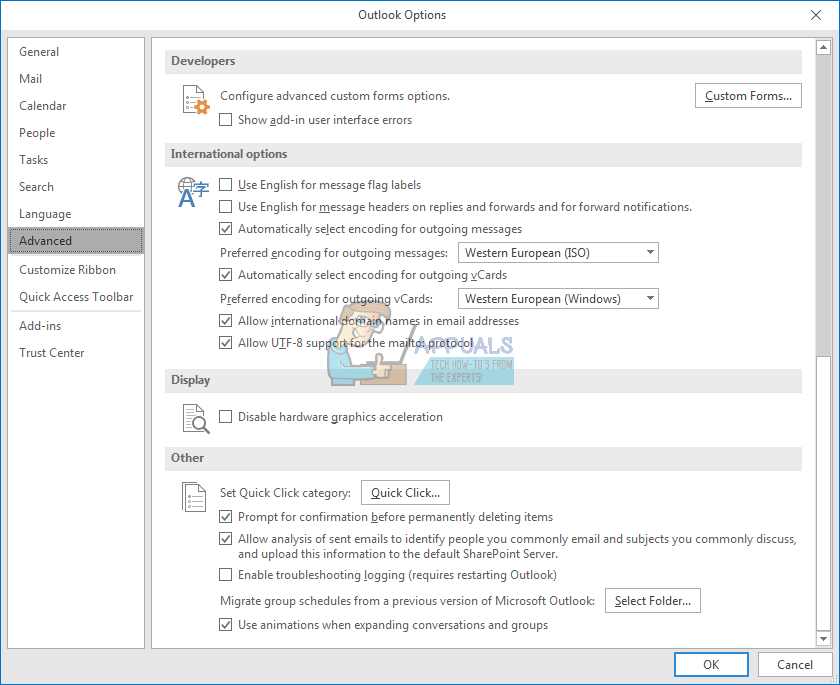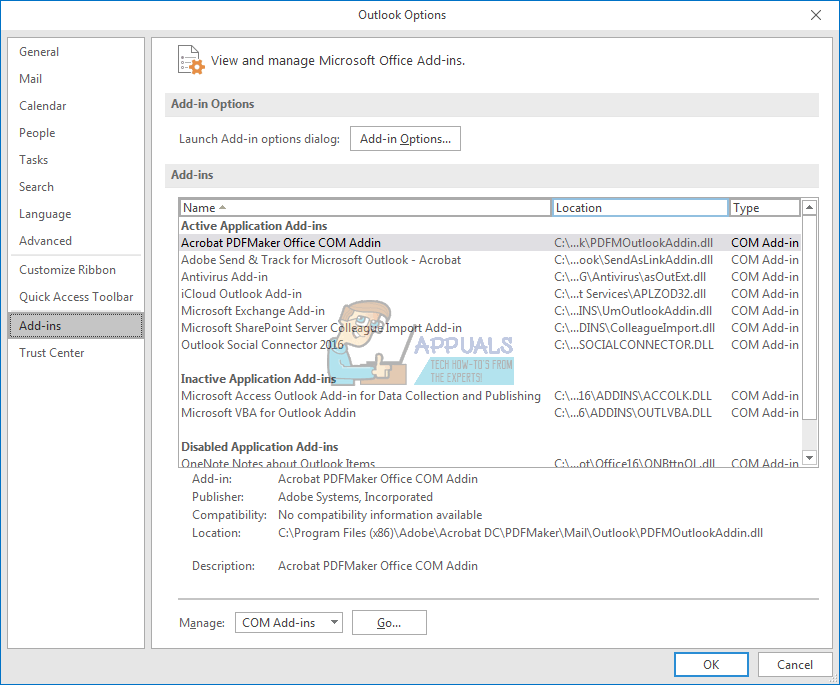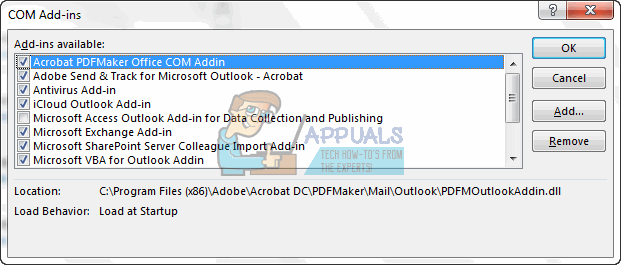שירותי דואר אלקטרוני באינטרנט היו פופולריים מאוד ומסייעים למדי עבור אלה שנוסעים הרבה. עם זאת, ללא יישום מסנג'ר להודעות דוא'ל אלה, אינך יכול לקבל התראות בזמן אמת על הודעות דוא'ל שהתקבלו. מרבית נותני השירות מספקים קישור למיילים שלך באמצעות יישומי שולחן עבודה כמו Windows Live Mail ו- Microsoft Outlook. Outlook הוא יישום דוא'ל שמגיע עם Microsoft Office. המשמעות היא שתוכל לקבל את הודעות הדוא'ל שלך ישירות למחשב באמצעות תצורות IMAP (Internet Message Access Protocol) או POP (Post Office Protocol). על ידי הורדת ההודעות למכשיר שלך, תוכל להציג ולשלוח / להעביר אותן באמצעות מנגנון הסנכרון.
עם זאת, לא תמיד זו חוויה חלקה. חלק מהמשתמשים עשויים לגלות ש- MS Outlook שלהם הופך לאיטי ומקפיא את המחשב. לפתיחה של התוכנית ייקח מספר דקות, וכשזה ייפתח, פתיחת הודעה איטית באותה מידה. נראה שגם הסנכרון לשרת לוקח לנצח. בגלל זה, שליחת הודעה ממש איטית. קבלת הודעה היא גם איטית עד כאב מכיוון שהיישום לא מצליח להסתיים בסינכרון. מאמר זה יסביר לכם מדוע יישום Microsoft Outlook יכול להיות איטי כל כך, וכיצד תוכלו לפתור בעיה כזו.
מדוע Outlook איטי
ישנן מספר סיבות מדוע Outlook 2016 עשוי להיות איטי.
- הסיבה הראשונה היא ממש פשוטה. לא ניתן להשלים את החיבור לשרת. אם אתה בטוח שלספק הדוא'ל שלך אין שום בעיה בסופו של דבר, קיימת אפשרות ששינית את סיסמת הדוא'ל שלך. זה נפוץ במיוחד עבור מיילים אליהם ניתן לגשת באמצעות דפדפן אינטרנט. על ידי שינוי הסיסמה, Outlook כבר לא יוכל להגיע לספק השירות או לשרתי הדוא'ל. בניסיון ליצור חיבור, הוא שולח את הסיסמה 'הלא נכונה' שוב ושוב, ובסופו של דבר מאט את האפליקציה והמחשב האישי. המשמעות היא גם שלא תוכלו לקבל או לשלוח מיילים.
- הסיבה השנייה היא תכונת האצת החומרה. זה די נפוץ אם במקרה שלך אתה יכול לקבל או לשלוח דואר לאחר המתנה ארוכה. האצת חומרה היא טכניקה בה חומרת המחשב נאלצת לבצע מהירות מהרגיל. טכניקה זו משמשת עם משימות מחשוב שדורשות יותר כוח ועיבוד, כמו גרפיקה או עיבוד וידאו. למרבה הצער, שימוש בתכונת האצת גרפיקה חומרתית יכול לפעמים להאט תוכנית או את המחשב שלך באופן כללי. אם זה קורה, עדיף לכבות את התכונה כדי להפעיל את המחשב כרגיל.
- סיבה נוספת תהיה השימוש בתוספות בתוכנית Outlook. אלה חבורה של כלים וכלי עזר באפליקציית Outlook כמו לוח השנה, Evernote, מזג האוויר, תזכורת Uber, Paypal, סורקי דואר אלקטרוני מתוכנת האנטי-וירוס שלך, מנהלי משימות ועוד אמנם כלים אלה עשויים להיות שימושיים, אך הם עשויים להאט את יישום Outlook שלך אם הם רבים מדי, או אם הם מתנגשים עם Outlook. דוגמה טובה תהיה כלי סריקת הדוא'ל. אם תחליט לעבור לתוכנת אנטי-וירוס אחרת או אם תבטל הגנה על האינטרנט על האנטי-וירוס שלך, התוסף ב- Outlook ינסה באופן תקין לתקשר עם האנטי-וירוס החסר או המיושן לשווא, ומכאן להאט ולהקפיא את Outlook ואת המחשב האישי.
- קיימת גם אפשרות טובה שמאגר המידע שלך פגום או שהוא חורג מקיבולת הגבול. זה מאט ומקפיא את האפליקציה בניסיון לקרוא את מסד הנתונים.
פתרון בעיות ב- Outlook
כדי לפתור את Outlook, ננסה לפתוח אותו במצב בטוח. במצב בטוח, רק הרכיבים הדרושים לצורך הדואר שלך ייטענו. זה לא כולל תוספות. לשם כך, סגור את Outlook. לחץ על Windows + R כדי לפתוח את הפעלה, והקלד בתיבה הפתוחה ' Outlook / בטוח ' ופגע בסדר.

אם היישום עובד בסדר במצב בטוח, סביר להניח שהתוספות יהיו הבעיה. אחרת הבעיה שלך עלולה להיגרם מסיסמה לא טובה, מהאצת חומרה או ממאגר מידע גרוע. להלן פתרונות תשחץ עבור גורמים אלה. שים לב שהדבר עשוי לעבוד גם בגרסאות אחרות של Outlook. Outlook 2013 או 2010.
שיטה 1: השבת את האצת החומרה ב- Outlook
זה יגביל את אחוז המעבד המשמש את Outlook ויחזיר אותו למצב הרגיל. כדי להשבית את האצת החומרה ב- Outlook:
- פתח את Outlook
- לחץ על קובץ> אפשרויות
- בתיבת הדו-שיח אפשרויות, לחץ על 'מתקדם' בחלונית השמאלית.
- גלול מטה לקטע התצוגה.
- ברשימת האפשרויות הזמינות, לחץ כדי לסמן את תיבת הסימון השבת האצת גרפיקה בחומרה (וודא שהיא מסומנת / מסומנת).
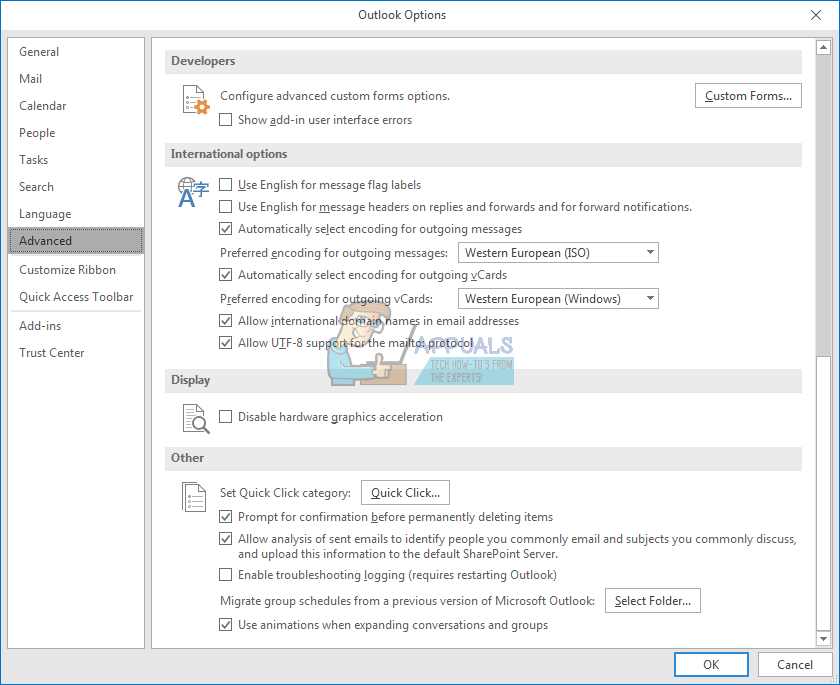
- לחץ על אישור והפעל מחדש את Outlook ובדוק אם הבעיה נפתרה.
שיטה 2: השבת תוספות של Outlook
השבתת תוספות תחסוך בכוח ובזיכרון הדרושים להפעלת תוספות Outlook.
- פתח את Outlook
- לחץ על קובץ> אפשרויות
- בתיבת הדו-שיח אפשרויות, לחץ על 'תוספות' בחלונית השמאלית
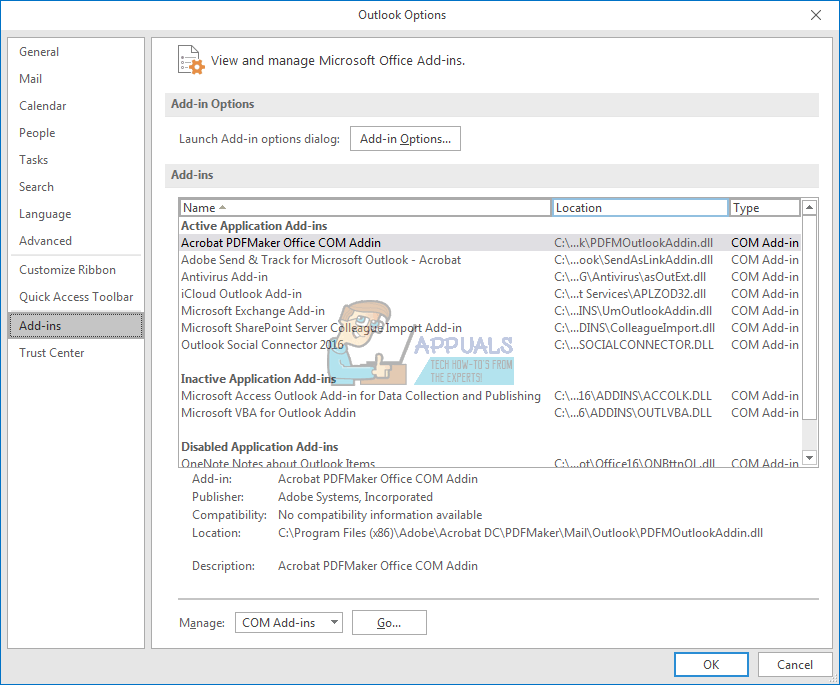
- בקטע נפתח נהל, בחר 'תוספות COM' ולחץ על המשך.
- כעת בטל את הסימון של התוספות ולחץ על אישור. חלק מהתוספות הידועות הפוגעות כוללות את המחבר החברתי, התוסף למדיה החברתית, התוסף לקישוריות עסקית, תוסף Outlook Outlook של Nuance, תוסף Skype, ותוספות אנטי-וירוס מיושנות (במיוחד AVG).
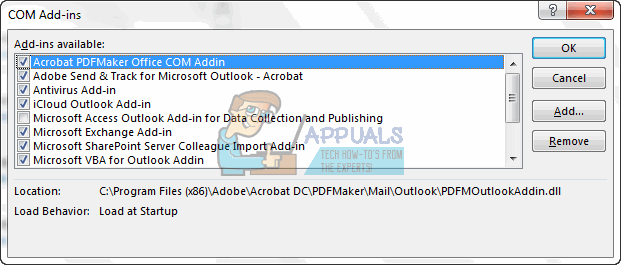
שיטה 3: תיקון קובץ ה- PST של Outlook
אם נראה שתוכנית Outlook שלך פיתחה את הבעיה פתאום, במיוחד לאחר הפסקת חשמל, ייתכן שהנתונים שלך פגומים וזקוקים לניקוי. קובץ ה- Outlook .pst מכיל מידע על פרופיל ונתוני דואר אלקטרוני וזה מה שצריך לתקן. כברירת מחדל, קובץ PST של Microsoft Outlook ממוקם בתיקיית המסמכים עבור Outlook 2010, 2013 ו- 2016. Microsoft Office מגיע עם כלי בשם 'Scanpst.exe' בתיקיית Office. ניתן להשתמש בכלי זה לתיקון קובץ ה- PST. כדי לתקן את הקובץ:
- סגור את Outlook
- אתר את 'קובץ scanpst.exe' בקבצי תוכנית המחשב שלך. הנה המדריך למשרד / Outlook 2016:
Outlook 2016
חלונות 32 סיביות; C: Program Files Microsoft Office Office16
חלונות 64 סיביות; C: Program Files (x86) Microsoft Office Office16
64 סיביות של Outlook; C: Program Files Microsoft Office Office16
המיקומים דומים למדי עבור גרסאות אחרות של Outlook.
- לחץ לחיצה ימנית על קובץ SCANPST.EXE ובחר 'הפעל כמנהל' כדי להפעיל אותו
- בכלי התיקון של תיבת הדואר הנכנס של Microsoft שמופיע, לחץ על עיון ואתר את קובץ ה- PST שלך. זהו המיקום עבור קובץ ה- .pst Outlook 2016 (זהה לשנים 2010 ו- 2013) (גיבוי של קובץ ה- pst לפני שתמשיך):
C: Users \% username% Documents Outlook Files - בחר את קובץ ה- pst שלך ולחץ על 'פתח'
- לאחר שבחרת את קובץ ה- pst לסריקה, לחץ על כפתור התחל. שום דבר לא יקרה לקובץ ה- pst שלך עדיין; scanpst יבצע ניתוח קודם. זה מורכב משמונה שלבים שחלקם יכולים להשלים זמן רב יותר מאחרים, תלוי בגודל ורמת השחיתות של הקובץ.
- תוצג בפניך דוח בסוף הסריקה. תוכל ללחוץ על 'פרטים' למידע נוסף על השגיאות. סמן את תיבת הסימון 'צור גיבוי של הקובץ הסרוק לפני תיקון' אם עדיין לא גיבית את הקובץ.
- לחץ על 'תיקון' כדי להתחיל בתהליך התיקון. התהליך יתחיל ויעבור שוב את 8 השלבים. עם דיסק קשיח איטי וקובץ גדול של למעלה מ- 4 GB, תהליך זה יכול להימשך עד 30 דקות. הכלי עשוי לקפוא במהלך תהליך התיקון (מראה 'לא מגיב' בשורת הכותרת) אז אל תיבהלו.
- אם התהליך יסתיים בהצלחה, תקבל תיבת הודעה שאומרת 'התיקון הושלם'. לחץ על אישור ופתח את Outlook.
כמו כן, עיין במאמר זה שנכתב בעבר, והתמקד בתיקון קבצי pst ו- ost פגומים: תיקון קבצי PST או OST פגומים
שיטה 4: עדכן את הסיסמה שלך
סיסמה שגויה עלולה לגרום להקפאת היישום. זה המקרה אם שינית את סיסמת הדוא'ל שלך אצל ספק שירותי הדוא'ל שלך. כדי לעדכן את הסיסמה שלך ב- Outlook 2016:
- פתח את Outlook
- לחץ על קובץ ולחץ על כרטיסיית המידע.
- לחץ על 'הגדרות חשבון' ומתפריט המשנה שמופיע לחץ על 'הגדרות חשבון'
- בחר את חשבון הדוא'ל שאליו ברצונך לעדכן את הסיסמה ולחץ על 'שנה'
- בחלון שנה חשבון, עדכן את הסיסמה שלך. טיפ: בדף זה, אתה יכול גם להגדיר את מספר החודשים עבור שמירת דואר לא מקוון. צמצום החודשים יהפוך את קובץ ה- PST שלך לקטן יותר, מה שיוצר את Outlook מהר יותר.
- לחץ על 'הבא' כדי לבדוק את הגדרות חשבונך
- בחר סגור לאחר ש- Outlook בודק את הגדרות חשבונך, ואז סיים> סגור כדי לחזור ל- Outlook.